ASRock 970 Extreme3: 1. 主機板簡介
1. 主機板簡介: ASRock 970 Extreme3
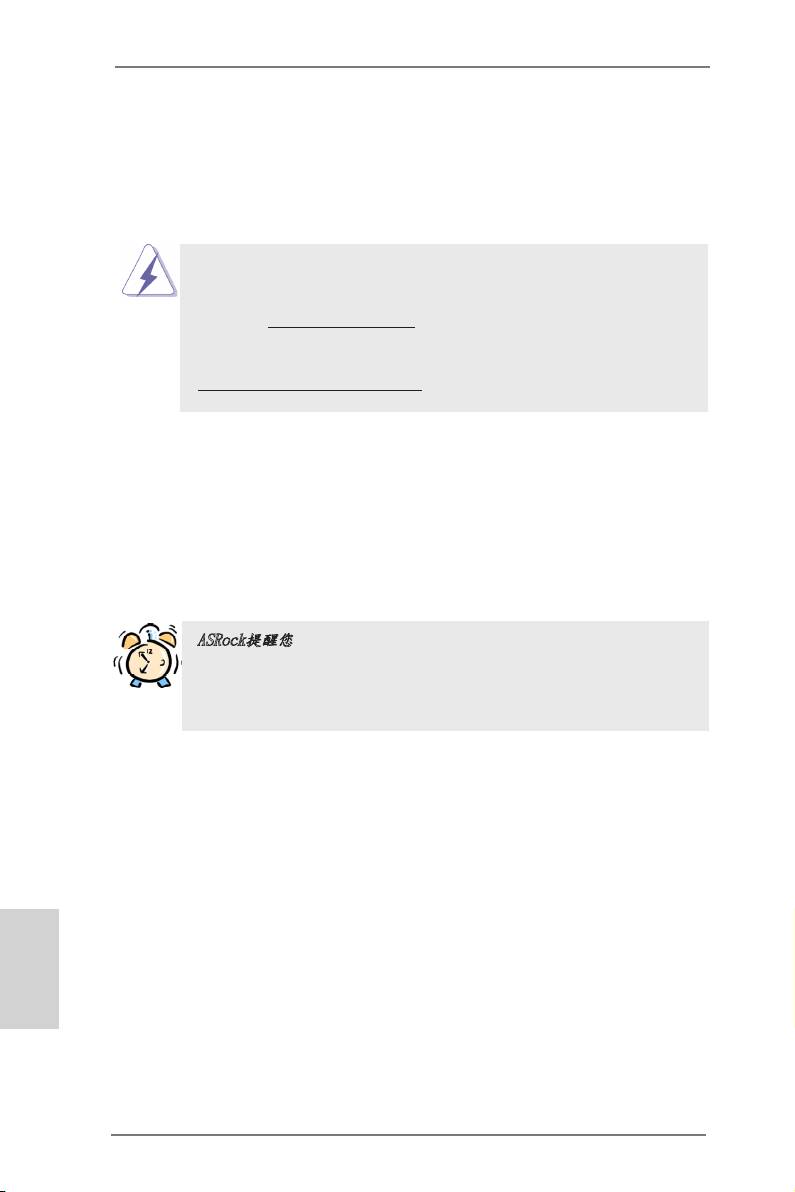
1. 主機板簡介
謝謝你採用了華擎 970 Extreme3 主機板 , 本主機板由華擎嚴格製造 , 品質可靠 , 穩
定性好 , 能夠獲得卓越的性能。此快速安裝指南包括了主機板介紹和分步驟安裝指
導。您可以查看支持光碟裡的使用手冊了解更詳細的資料。
由於主機板規格和 BIOS 軟體將不斷更新 , 本手冊之相關內容變更恕不另
行通知。請留意華擎網站上公布的更新版本。你也可以在華擎網站找到最
新的顯示卡和 CPU 支援列表。
華擎網址:http://www.asrock.com
如果您需要與此主機板有關的技術支援 , 請參觀我們的網站以了解您使用
機種的規格訊息。
www.asrock.com/support/index.asp
1.1 包裝盒內物品
華擎 970 Extreme3 主機板
(ATX 規格 : 12.0 英吋 x 8.6 英吋 , 30.5 公分 x 21.8 公分 )
華擎 970 Extreme3 快速安裝指南
華擎 970 Extreme3 支援光碟
兩條 Serial ATA(SATA) 數據線 ( 選配 )
一塊 I/O 擋板
ASRock提醒您...
®
TM
TM
若要在Windows
7 / 7 64位元 / Vista
/ Vista
64位元中發揮更好的效
能,建議您將儲存裝置組態中的BIOS選項設為AHCI模式。有關BIOS設定的
詳細資訊,請參閱支援光碟中的「使用者手冊」。
繁體中文
154
ASRock 970 Extreme3 Motherboard
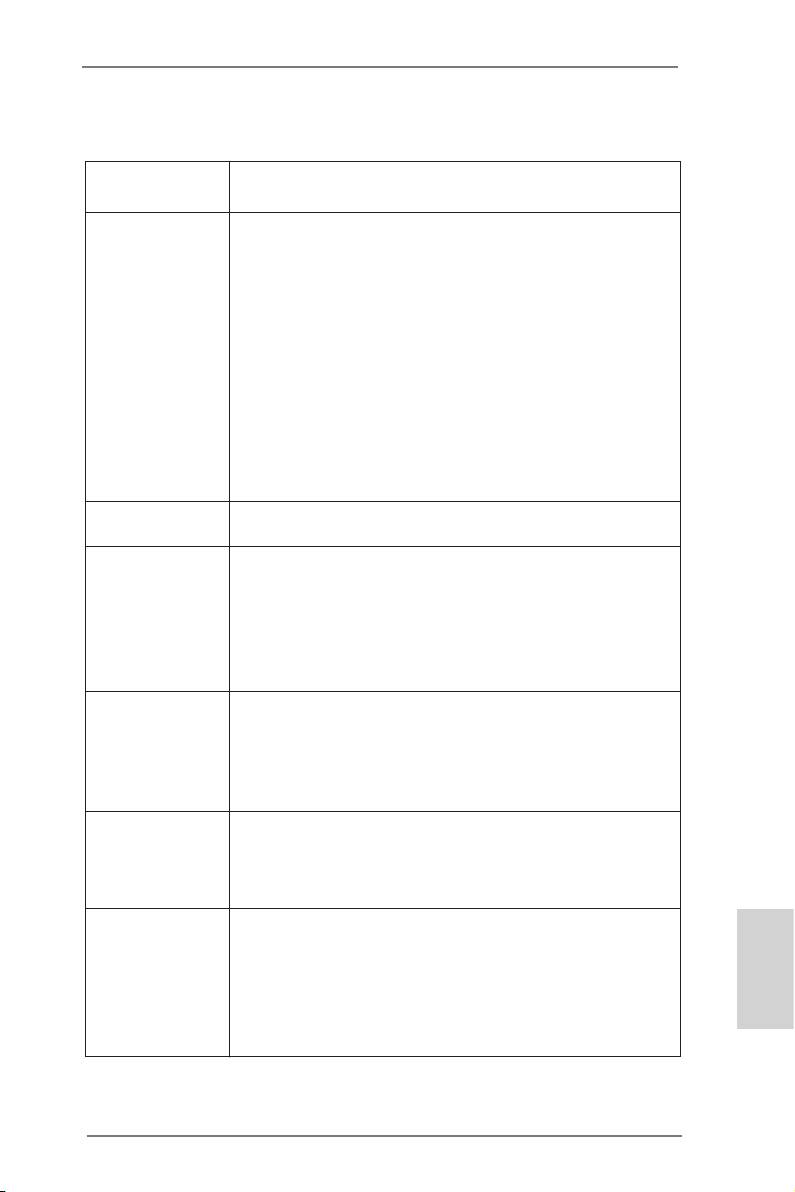
1.2 主機板規格
架構 - ATX 規格 : 12.0 英吋 x 8.6 英吋 , 30.5 公分 x 21.8 公分
- 全固態電容設計 (100% 日本原裝高品質高傳導固態電容 )
處理器 - 支援 Socket AM3+ 處理器
TM
- 支援 Socket AM3 處理器 : AMD Phenom
II X6 / X4 /
X3 / X2(920 / 940 除外 ) / Athlon II X4 / X3 / X2
/ Sempron 處理器
- 八核心 CPU 就緒
- 支援 UCC (Unlock CPU Core) (詳見警告 1)
- V4 + 1 電源相位設計
- 支援高達 140W 的 CPU
- 支援 AMD Cool ‘n’ Quiet 冷靜技術
- 支援 FSB 2400 MHz (4.8 GT/s)
- 支援非同步超頻技術(詳見警告 2)
- 支援 Hyper-Transport 3.0 (HT 3.0) 技術
晶片組 - 北橋 : AMD 970
- 南橋 : AMD SB950
系統記憶體 - 支援雙通道記憶體技術(見警告 3)
- 4 個 DDR3 DIMM 插槽
- 支援 DDR3 2100( 超頻 )/1866( 超頻 )/1800( 超頻 )/1600( 超
頻 )/1333/1066/800 non-ECC、un-buffered 記憶體
(見警告 4)
- 系統最高支援 32GB 容量(見警告 5)
擴充插槽 - 2 x PCI Express 2.0 x16 插槽
(PCIE2: x16 模式 ; PCIE4: x4 模式 )
- 2 x PCI Express 2.0 x1 插槽
- 2 x PCI 插槽
TM
TM
TM
- 支援 AMD
Quad CrossFireX
和 CrossFireX
音效 - 7.1 聲道高清晰音效 , 支援內容保護功能
(Realtek ALC892 音效編解碼器 )
- 支援高級藍光音效
TM
- 支援 THX TruStudio
網路功能 - PCIE x1 Gigabit LAN 10/100/1000 Mb/s
- Realtek RTL8111E
- 支援網路喚醒(Wake-On-LAN)
- 支援網路線偵測功能
繁體中文
- 支援 Energy Efficient Ethernet 802.3az
- 支援預先開機執行環境(PXE)
155
ASRock 970 Extreme3 Motherboard
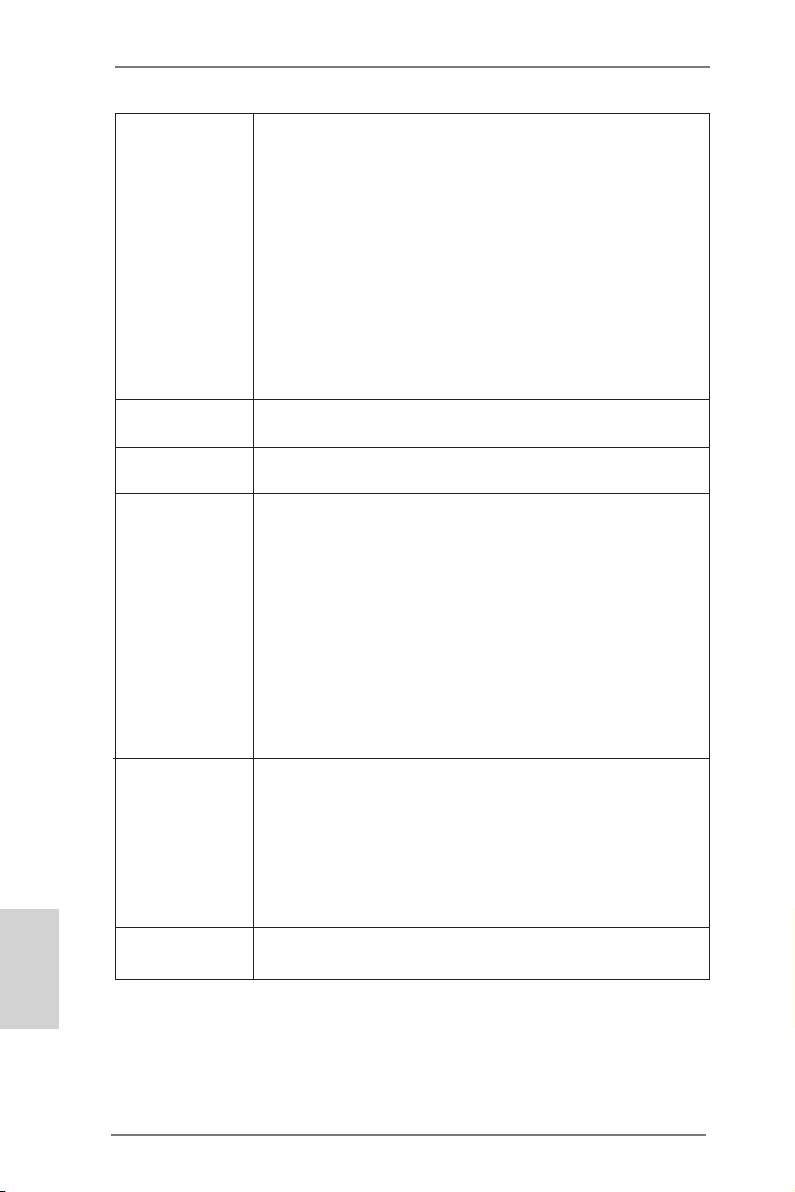
Rear Panel I/O 界面
I/O - 1 個 PS/2 滑鼠接口
( 後背板輸入 / - 1 個 PS/2 鍵盤接口
輸出接口 ) - 1 個同軸 SPDIF 輸出接口
- 1 個光纖 SPDIF 輸出接口
- 4 個可直接使用的 USB 2.0 接口
- 2 個可直接使用的 USB 3.0 接口
- 1 個 eSATA3 接口
- 1 個 RJ-45 區域網接口與 LED 指示燈 (ACT/LINK LED 和
SPEED LED)
- 高清晰音效插孔:側置喇叭 / 後置喇叭 / 中置喇叭 /
低音喇叭 / 音效輸入 / 前置喇叭 / 麥克風 ( 見警告 6)
SATA3 - 5 x SATA3 6.0Gb/s 接頭,支援 RAID (RAID 0, RAID 1,
RAID 5 和 RAID 10), NCQ, AHCI 和熱插拔功能
USB 3.0 - 2 x Etron EJ168A 的後置 USB 3.0 接頭,支援 USB 1.0
/2.0/3.0 到 5Gb/s
接頭 - 5 x SATA3 6.0Gb/s 接頭
- 1 x 紅外線模組接頭
- 1 x 消費性紅外線模組插座
- 1 X 序列埠
- 1 x HDMI_SPDIF 接頭
- 1 x 電源指示燈接頭
- CPU/ 機箱 / 電源風扇接頭
- 24 針 ATX 電源接頭
- 8 針 12V 電源接頭
- 前置音效接頭
- 3 x USB 2.0 接口 ( 可支援 6 個額外的 USB 2.0 接口 )
BIOS - 32Mb AMI UEFI Legal BIOS ( 支援 GUI)
- 支援即插即用(Plug and Play,PnP)
- ACPI 1.1 電源管理
- 支援喚醒功能
- 支援 jumperfree 免跳線模式
- 支援 SMBIOS 2.3.1
- CPU,VCCM,NB,SB 電壓多功能調節器
繁體中文
支援光碟 - 驅動程式 , 工具軟體 , 防毒軟體(試用版本 ),CyberLink
MediaEspresso 6.5 試用版
156
ASRock 970 Extreme3 Motherboard
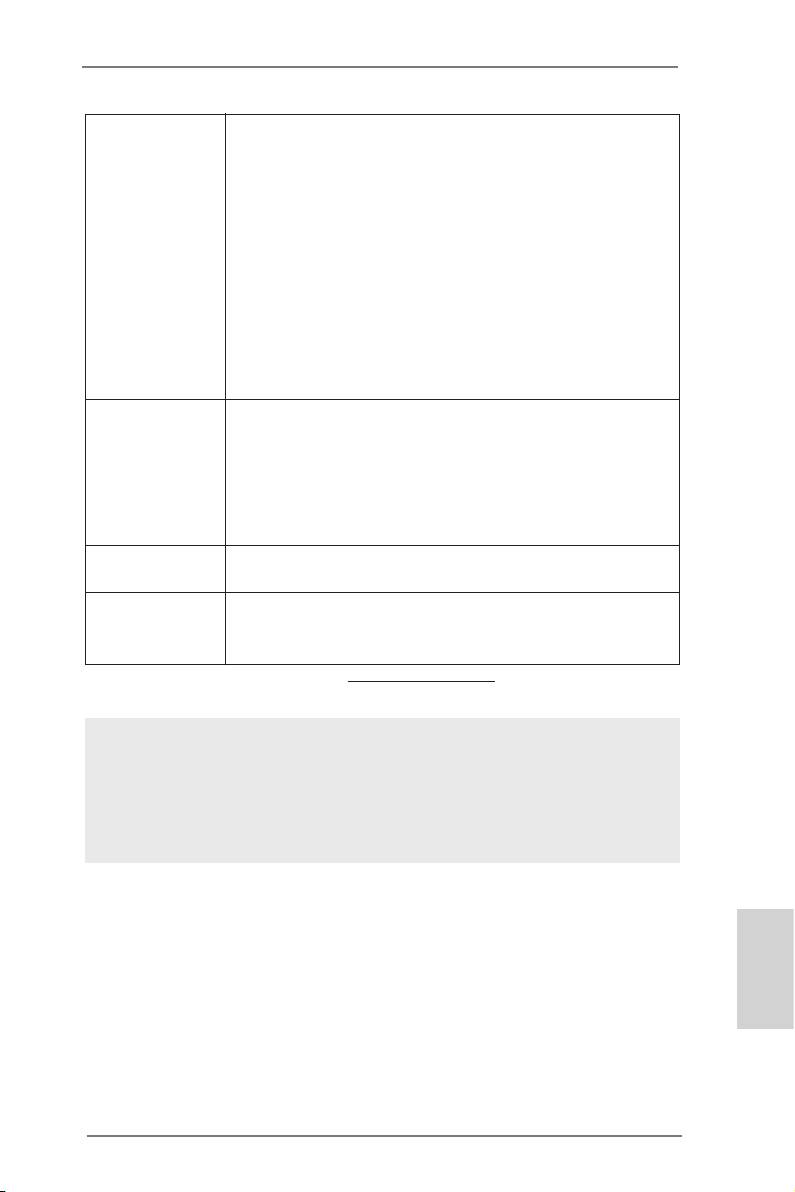
獨家功能 - 華擎 Extreme Tuning Utility (AXTU) (詳見警告 7)
- 華擎即時開機功能
- 華擎 Instant Flash(見警告 8)
- 華擎 APP Charger(見警告 9)
- 華擎 XFast USB(見警告 10)
- 華擎 XFast LAN(見警告 11)
- 華擎 On/Off Play 技術(見警告 12)
- Hybrid Booster( 安心超頻技術 ):
- 支援 CPU 無級頻率調控(見警告 13)
- ASRock U-COP(見警告 14)
- Boot Failure Guard (B.F.G., 啟動失敗恢復技術 )
- Turbo UCC
硬體監控器 - CPU 溫度偵測
- 主板溫度偵測
- CPU/ 機箱 / 電源風扇轉速計
- CPU/ 機箱靜音風扇
- CPU/ 機箱風扇多速控制
- 電壓範圍:+12V, +5V, +3.3V, 核心電壓
®
®
TM
TM
操作系統 - Microsoft
Windows
7/7 64 位元 /Vista
/Vista
64
位元 /XP/XP 64 位元
認證 - FCC, CE, WHQL
- 支援 ErP/EuP( 需要同時使用支援 ErP/EuP 的電源供應器 )
(見警告 15)
* 請參閱華擎網站了解詳細的產品訊息 : http://www.asrock.com
警告
請了解超頻具有不可避免的風險 , 這些超頻包括調節 BIOS 設置、運用非同步
超頻技術或使用第三方超頻工具。超頻可能會影響您的系統穩定性 , 甚至會
導致系統組件和設備的損壞。這種風險和代價須由您自己承擔 , 我們對超頻
可能導致的損壞不承擔責任。
繁體中文
157
ASRock 970 Extreme3 Motherboard

警告 !
1. ASRock UCC (Unlock CPU Core) 功能簡化了 AMD CPU 的活動。只需簡單的
開啟 UEFI 選項”Unlock CPU Core”, 您就可以解鎖額外的 CPU 核心 , 讓性
能迅速提升。當 UCC 功能開啟時 , 雙核或三核 CPU 將變為四核 CPU, 而對於
某些 CPU, 包括四核 CPU, 還可將 L3 三級緩存的容量擴大為 6MB, 這意味著您
可以用更低的價格享受到高端 CPU 的性能。注意 :UCC 功能僅支援 AM3/AM3+
CPU。此外 , 並非每顆 AM3/AM3+ CPU 都支援此功能 , 因為某些 CPU 的隱藏核
心可能是損壞的。
2. 這款主板支援非同步超頻技術。請閱讀第 27 頁的”Untied Overclocking
Technology”( 非同步超頻技術 ) 了解詳情。
3. 這款主板支持雙通道記憶體技術。在您使用雙通道記憶體技術之前,為能正
確安裝,請確認您已經閱讀了第 14 頁的記憶體模組安裝指南。
4. 2100/1866/1800/1600MHz 記憶體頻率是否支援在於您使用的 AM3/AM3+
CPU。如果您想在這款主板上使用 DDR3 2100/1866/1800/1600 記憶體 , 請查
閱我們網站的記憶體支援列表了解相容的記憶體。AM3+ CPU可支援非超頻模
式下的 DDR3 1866 記憶體。華擎網站:http://www.asrock.com
®
TM
5. 由於作業系統的限制,在 Windows
7 / Vista
/ XP 下,供系統使用的實
®
際記憶體容量可能小於 4GB。對於 Windows
作業系統搭配 64 位元 CPU 來
說 , 不會存在這樣的限制。
6. 在麥克風輸入方面,這款主機板支援立體聲和單聲道這兩種模式。在音
效輸出方面,這款主機板支援 2 聲道、4 聲道、6 聲道以及 8 聲道模式。
請參閱第 3 頁的表格瞭解正確的連接方式。
7. 華擎 Extreme Tuning Utility (AXTU) 是一款多合一的工具,易於操作
的使用者介面便於微調不同的系統功能(例如:Hardware Monitor、Fan
Control、Overclocking、OC DNA 及 IES)。Hardware Monitor 可顯示
系統的主要讀數;Fan Control 可顯示並可供您調整風扇速度及溫度;
Overclocking 可供您進行 CPU 超頻以獲得最佳系統效能。透過 OC DNA,
您可將自己的 O C 設定另存為設定檔並與朋友分享,您的朋友可將此 O C
設定檔上傳至自己的系統中,以取得相同的 OC 設定。透過 IES (Intel-
ligent Energy Saver),當 CPU 處於閒置狀態時,電壓調整器能降低輸
出相位數量以改善效率,並可兼顧運算效能。有關華擎 Extreme Tuning
Utility (AXTU) 的操作程序說明,請造訪華擎網站。華擎網站:http://
www.asrock.com
8. 華擎 Instant Flash 是一個內建於 Flash ROM 的 BIOS 更新工具程式。這
個方便的 BIOS 更新工具可讓您無需進入操作系統 ( 如 MS-DOS 或
®
Windows
) 即可進行 BIOS 的更新。在系統開機自檢過程中按下 <F6> 鍵或
在 BIOS 設置菜單中按下 <F2> 鍵即可進入華擎 Instant Flash 工具程式。
繁體中文
啟動這一程式後 , 只需把新的 BIOS 文件保存在隨身碟、磁盤或硬碟中 ,
輕鬆點選滑鼠就能完成 BIOS 的更新 , 而不再需要準備額外的磁碟片或其
他複雜的更新程式。請注意: 隨身碟或硬碟必須使用 FAT32/64 文件系統。
9. 若您想要更快速、更自由地為您的蘋果設備 , 如 iPhone/iPad/iPod touch
充電 , 華擎為您提供了一個絕妙的解決方案 - 華擎 APP Charger。只需安
裝 APP Charger 驅動程式 , 用電腦為 iPhone 充電最多可比以往快 40%。華
擎 APP Charger 讓您可以同時為多部蘋果設備快速充電 , 甚至可以在電腦
進入待命(S1)、待命(S3)、休眠(S4)或關機(S5)模式下持續為設備充電。
只需安裝了 APP Charger 驅動程式 , 您立刻就能擁有非凡的充電體驗。
158
ASRock 970 Extreme3 Motherboard
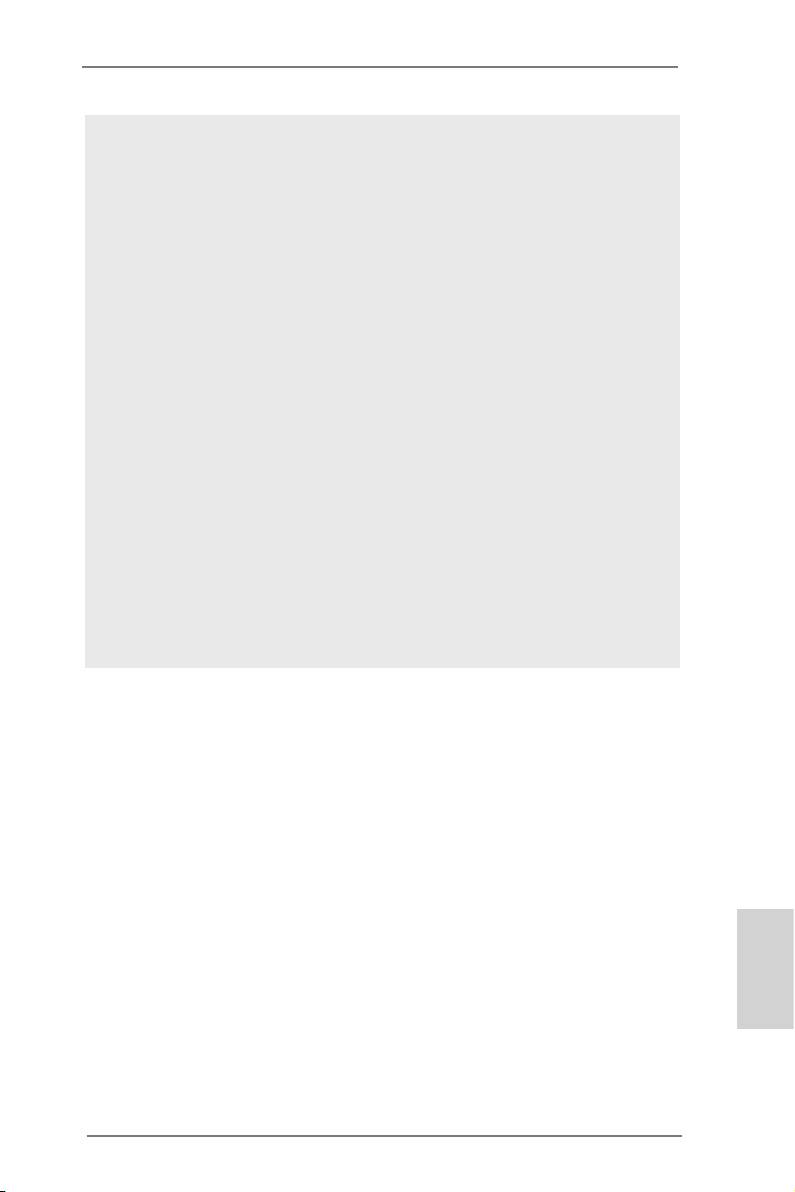
10. 華擎 XFast USB 可以提升 USB 儲存裝置的效能。效能可能需視裝置特性而
定。
11. 華擎 XFast LAN 可提供更快的互聯網連接,包含以下諸多優勢。局域網優
先應用:您可以設置理想的優先應用程式,並可以添加新程式。減少遊戲
延遲:在設置優先級更高的網路遊戲時,可降低遊戲中的延遲。流量定形:
您可以在觀看 Youtube 高解析影片的同時還進行文件下載。及時分析您的
數據:透過狀態窗口,您可以清楚地看到目前正在傳輸的是哪個數據流。
12. 華擎 On/Off Play 技術可讓使用者享受攜帶式音訊裝置的絕妙音訊體驗,
例如連接至PC的MP3播放機或手機,甚至在PC關機時(或在ACPI S5模式)
也能享受!此主機板亦提供免費的 3.5mm 音訊線(選購),以確保使用者
身處於最便利的運算環境內。
13. 儘管本主板提供無級頻率調控 , 但不推薦用戶超頻使用。不同於標準 CPU 前
匯流排的非標準頻率可能會使系統不穩定,甚至會損害 CPU 和主板。主板的
處理器主頻由跳線裝置決定。
14. 當檢測到 CPU 過熱問題時,系統會自動關機。在您重新啟動系統之前,請檢
查主板上的 CPU 風扇是否正常運轉並拔出電源線,然後再將它插回。為了提
高散熱性,在安裝 PC 系統時請在 CPU 和散熱器之間塗上一層散熱膏。
15. EuP, 全稱 Energy Using Product( 能耗產品 ), 是歐盟用來定義完整系統耗
電量的規定。根據 EuP 的規定 , 一個完整系統在關機模式下的交流電總消耗
必須在 1.00W 以下。為符合 EuP 標準 , 您需要同時具備支援 EuP 的主機板和
®
支援 EuP 的電源供應器。根據 Intel
的建議 , 支援 EuP 的電源供應器必須
符合在 100mA 電流消耗時 ,5Vsb 電源效率高於 50%。有關支援 EuP 的電源供
應器選擇方面的詳情 , 我們建議您諮詢電源供應器的製造商。
繁體中文
159
ASRock 970 Extreme3 Motherboard

1.3 跳線設置
插圖所示的就是設置跳線的方法。當跳線
帽放置在針腳上時 , 這個跳線就是“短
接”。如果針腳上沒有放置跳線帽 , 這個
跳線就是“開路”。插圖顯示了一個 3 針
腳的跳線 , 當跳線帽放置在針腳 1 和針腳 2
之間時就是“短接”。
接腳 設定
清除 CMOS
(CLRCMOS1, 3 針腳跳線 )
( 見第 2 頁第 21 項 )
默認設置
清除 CMOS
註:
CLRCMOS1 可供您清除 CMOS 中的資料。若要清除及重設系統參數並恢復為預設設
定,請先關閉電腦電源,並從電源插座中拔下電源線,等待 15 秒鐘之後,使用跳
線帽使 CLRCMOS1 的 pin2 及 pin3 短路 5 秒的時間。但請勿於更新 BIOS 後立即清除
CMOS。如需於更新 BIOS 後立即清除 CMOS,您必須先開機再關機,然後再執行 CMOS
清除操作。請注意,只有在移除 CMOS 電池的情況下,密碼、日期、時間、使用者
預設設定檔、1394 GUID 及 MAC 位址才會清除。
繁體中文
160
ASRock 970 Extreme3 Motherboard
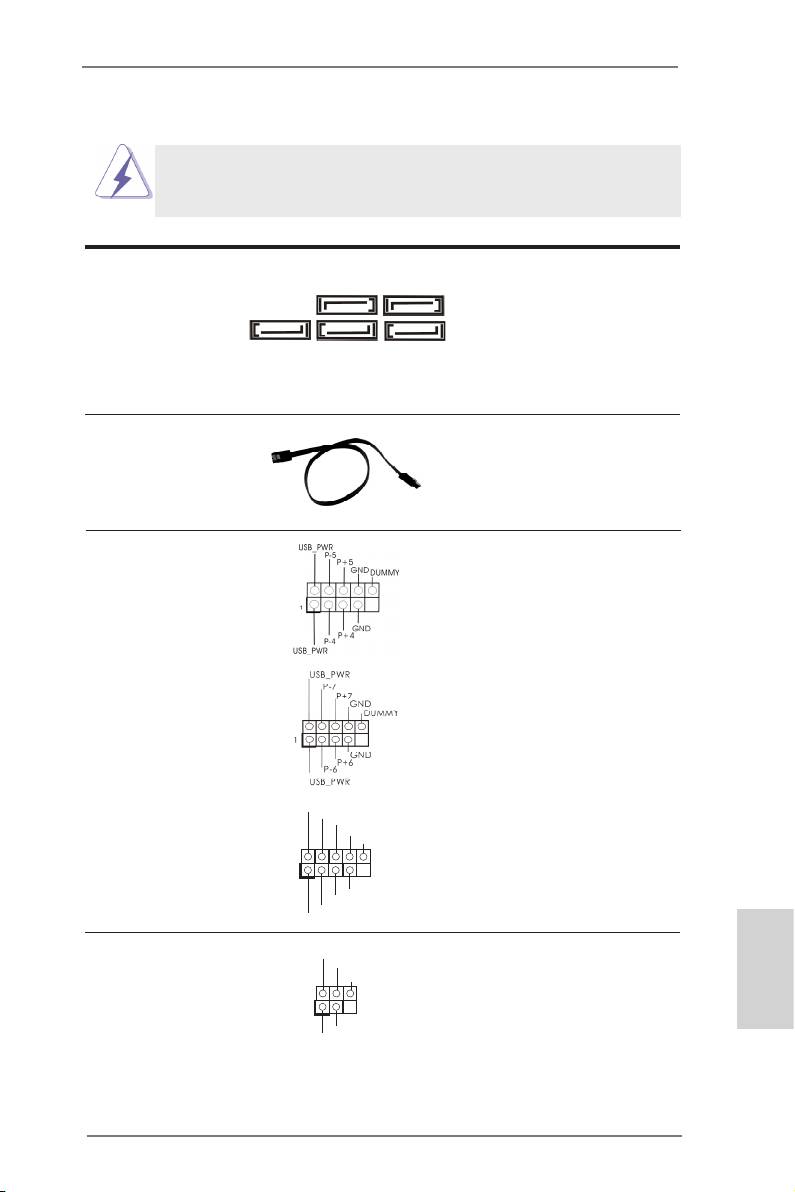
1.4 接頭
此類接頭是不用跳線帽連接的,請不要用跳線帽短接這些接頭。
跳線帽不正確的放置將會導致主機板的永久性損壞 !
接頭 圖示 說明
Serial ATA3 接口 這裡有五組 Serial ATA3
(SATA3_1: 見第 2 頁第 17 項 )
(SATA3) 接口支援 SATA 數據
(SATA3_2: 見第 2 頁第 18 項 )
線作為內部儲存設置。
(SATA3_3: 見第 2 頁第 16 項 )
目前 SATA3 界面理論上
(SATA3_4: 見第 2 頁第 19 項 )
可提供高達 6.0Gb/s 的數據
(SATA3_5: 見第 2 頁第 20 項 )
傳輸速率。
Serial ATA (SATA) SATA 數據線的任意一端均可
數據線 連接 SATA/SATAII/SATA3 硬
( 選配 )
碟或者主機板上的 SATA3 接口。
USB 2.0 擴充接頭 除了位於 I/O 面板的四個
(9 針 USB_4_5)
USB 2.0 接口之外,這款
( 見第 2 頁第 26 項 )
主機板有三組 USB 2.0 接
針。每組 USB 2.0 接針可以
支援兩個 USB 2.0 接口。
(9 針 USB_6_7)
( 見第 2 頁第 27 項 )
(9 針 USB_8_9)
( 見第 2 頁第 28 項 )
紅外線模組接頭 這個接頭支援一個選配的模
(5 針 IR1)
組 , 可用來無線傳輸和接收紅
( 見第 2 頁第 29 項 )
外線。
繁體中文
161
ASRock 970 Extreme3 Motherboard
IRTX
+5VSB
DUMMY
1
GND
IRRX
SATA3_3 SATA3_1
SATA3_5 SATA3_4 SATA3_2
U SB_PWR
P-9
P +9
GND
DUMMY
1
GND
P +8
P-8
U SB_PWR

消費性紅外線模組插座 此插座可用於連接遙控器。
(4 針 CIR1)
( 見第 2 頁第 25 項 )
前置音效接頭 可以方便連接音效設備。
GND
P RESENCE#
M IC_RET
(9 針 HD_AUDIO1)
OUT_RET
( 見第 2 頁第 32 項 )
1
O UT2_L
J _SENSE
O UT2_R
M IC2_R
M IC2_L
1. 高清晰音效 (High Definition Audio, HDA) 支援智能音效接口檢測功能
(Jack Sensing), 但是機箱面板的連線必須支持 HDA 才能正常使用。請按我
們提供的手冊和機箱手冊上的使用說明安裝您的系統。
2. 如果您使用 AC’97 音效面板 , 請按照下面的步驟將它安裝到前面板音效接針 :
A. 將 Mic_IN(MIC) 連接到 MIC2_L。
B. 將 Audio_R(RIN) 連接到 OUT2_R, 將 Audio_L(LIN) 連接到
OUT2_L。
C. 將 Ground(GND) 連接到 Ground(GND)。
D. MIC_RET 和 OUT_RET 僅用於 HD 音效面板。您不必將它們連接到
AC’97 音效面板。
E. 開啟前置麥克風。
®
在 Windows
XP / XP 64 位元作業系統中 :
選擇”Mixer”。選擇”Recorder”。接著點選”FrontMic”。
®
TM
TM
在 Windows
7 / 7 64 位元 / Vista
/ Vista
64 位元作業系
統中 :
在 Realtek 控制面板中點選”FrontMic”。調整”Recording
Volume”。
系統面板接頭 可接各種不同燈,電源開關及
(9 針 PANEL1)
重啟鍵等各種連線。
( 見第 2 頁第 23 項 )
繁體中文
請根據下面的腳位說明連接機箱上的電源開關、重開按鈕與系統狀
態指示燈到這個接頭。請先注意針腳的正負極。
PWRBTN( 電源開關 ):
連接機箱前面板的電源開關。您可以設定用電源鍵關閉系統的方式。
RESET( 重開開關 ):
連接機箱前面板的重開開關。當電腦當機且無法正常重新啟動時 , 可
按下重開開關重新啟動電腦。
162
ASRock 970 Extreme3 Motherboard
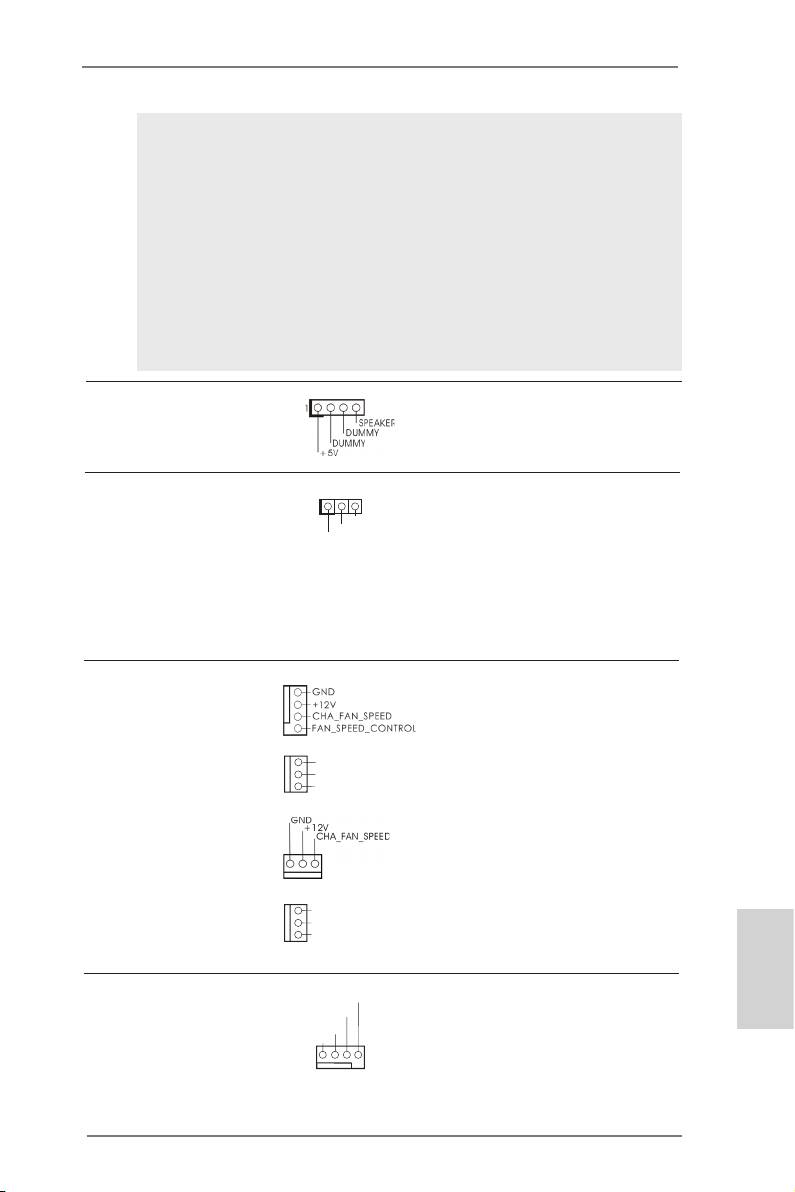
PLED( 系統電源指示燈 ):
連接機箱前面板的電源狀態指示燈。當系統運行時 , 此指示燈亮起。
當系統處於 S1 待命模式時 , 此指示燈保持閃爍。當系統處於 S3/S4 待
命模式或關機 (S5) 模式時 , 此指示燈熄滅。
HD LED( 硬碟活動指示燈 ):
連接機箱前面板的硬碟動作指示燈。當硬碟正在讀取或寫入數據時 ,
此指示燈亮起。
前面板設計因機箱不同而有差異。前面板模組一般由電源開關、
重開開關、電源指示燈、硬碟活動指示燈、喇叭等構成。將您的機
箱前面板連接到此接頭時 , 請確認連接線與針腳上的說明相對應。
機箱喇叭接頭 請將機箱喇叭連接到這個接
(4 針 SPEAKER1)
頭。
( 見第 2 頁第 24 項 )
電源指示燈接頭 請將機箱電源指示燈連接到
1
(3 針 PLED1)
此接頭,以指示系統電源狀
PLED-
PLED+
( 見第 2 頁第 22 項 )
態。當系統正在運行時,
PLED+
LED 指示燈亮。在 S1 模式
下,LED 指示燈會不停閃
爍。在 S3/S4 或 S5 模式 ( 關
機 ) 下,LED 指示燈會熄滅。
機箱 , 電源風扇接頭 請將風扇連接線接到這個接
(4 針 CHA_FAN1)
頭,並讓黑線與接地的針腳
( 見第 2 頁第 12 項 )
相接。CHA_FAN1/2/3 可由 UEFI
或 AXTU 設定。
GND
(3 針 CHA_FAN2)
+ 12V
CHA_FAN_SPEED
( 見第 2 頁第 15 項 )
(3 針 CHA_FAN3)
( 見第 2 頁第 2 項 )
GND
(3 針 PWR_FAN1)
+12V
( 見第 2 頁第 10 項 )
PWR_FAN_SPEED
CPU 風扇接頭 請將 CPU 風扇連接線接到這個
FAN_S PEED_CONTROL
繁體中文
(4 針 CPU_FAN1)
CPU_FAN_SPEED
接頭,並讓黑線與接地的針腳
+ 12V
( 見第 2 頁第 6 項 )
相接。
GND
1 2 3 4
163
ASRock 970 Extreme3 Motherboard
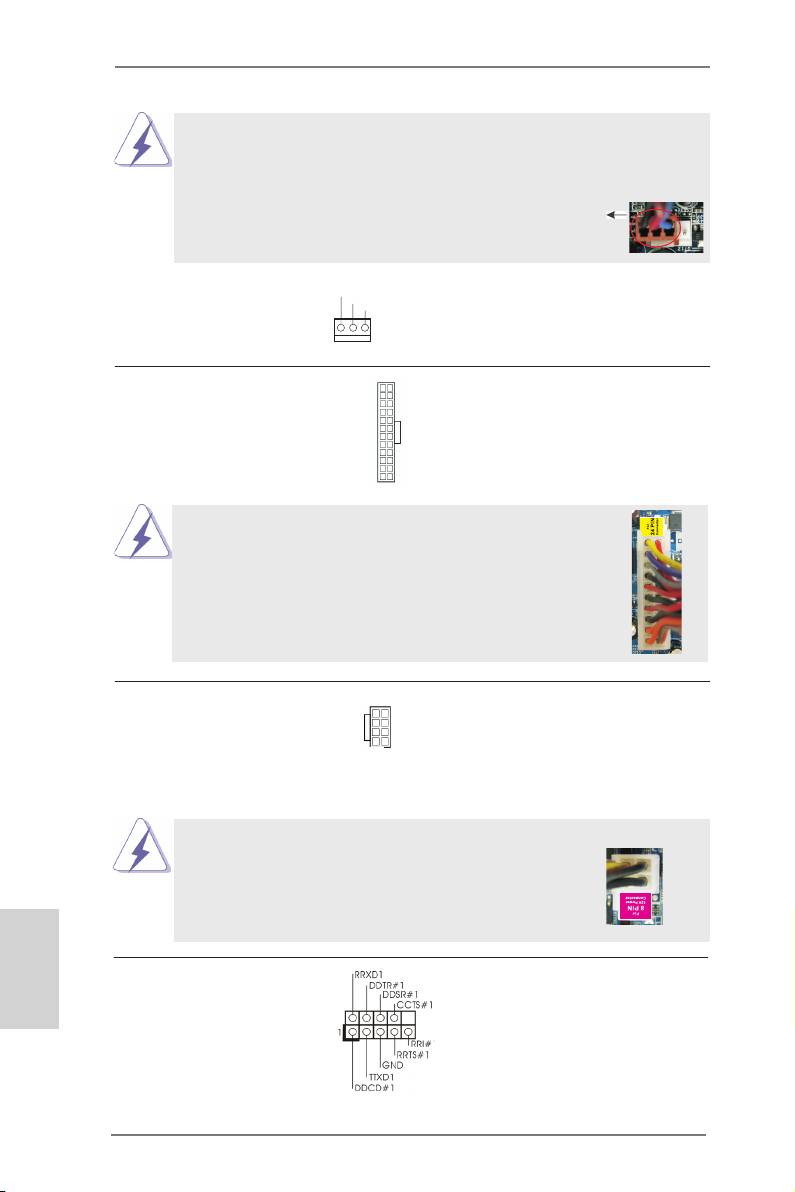
雖然此主板支持 4-Pin CPU 風扇 (Quiet Fan, 靜音風扇 ), 但是沒有調速功能的
3-Pin CPU 風扇仍然可以在此主板上正常運行。如果您打算將 3-Pin CPU 風扇
連接到此主板的 CPU 風扇接口 , 請將它連接到 Pin 1-3。
Pin 1-3 連接
3-Pin 風扇的安裝
(3 針 CPU_FAN2)
GND
+ 12V
( 見第 2 頁第 5 項 )
CPU_FAN_SPEED
ATX 電源接頭 請將 ATX 電源供應器連接到這
12
24
(24 針 ATXPWR1)
個接頭。
( 見第 2 頁第 9 項 )
1
13
雖然此主機板提供 24-pin ATX 電源接口 , 但是您仍然可以使
12
24
用傳統的 20-pin ATX 電源。為了使用 20-pin ATX 電源 , 請順
著 Pin 1 和 Pin 13 插上電源接頭。
20-Pin ATX 電源安裝說明
1
13
ATX 12V 電源接口 請注意,必需將帶有 ATX 12V
5 1
(8 針 ATX12V1)
插頭的電源供應器連接到這個
( 見第 2 頁第 1 項 )
插座,這樣就可以提供充足的
8 4
電力。如果不這樣做,就會導
致供電故障。
雖然此主機板提供 8-pin ATX 12V 電源接口 , 但是您仍然可以使用傳統的
4-pin ATX 12V 電源。為了使用 4-pin ATX 12V 電源 , 請
5 1
順著 Pin 1 和 Pin 5 插上電源接頭。
8 4
繁體中文
4-Pin ATX 12V 電源安裝說明
序列埠 這個序列埠 COM1 支援一個序
(9 針 COM1)
列埠的裝置。
( 見第 2 頁第 30 項 )
164
ASRock 970 Extreme3 Motherboard
Оглавление
- Motherboard Layout
- I/O Panel
- 1. Introduction
- 2. Installation
- 3. BIOS Information
- 1. Einführung
- 2. BIOS-Information
- 1. Introduction
- 2. Informations sur le BIOS
- 1. Introduzione
- 2. Informazioni sul BIOS
- 1. Introducción
- 2. BIOS Información
- 1. Введение
- 2. Информация о BIOS
- 1. Giriş
- 2. BIOS Bilgileri
- 1. 제품소개
- 2. 시스템 바이오스 정보
- 1. 主板簡介
- 2. BIOS 信息
- 1. 主機板簡介
- 2. BIOS 訊息
- 1. Penjelasan

